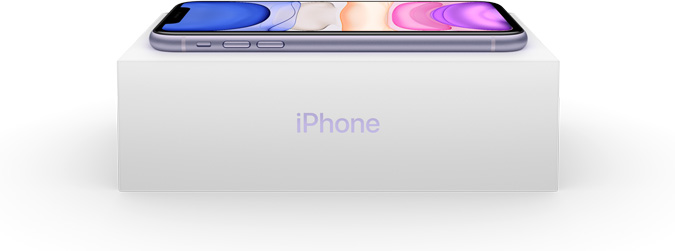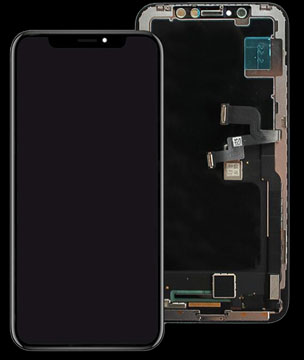یکی از مشکلاتی که در برخی مواقع کاربران آیفون های جدیدتر اپل با آن رو به رو میشوند مربوط به درست عمل نکردن فیس آیدی (Face ID) یا تشخیص چهره میشود. بروز این مشکل میتواند واقعا آزاردهنده باشد، اما خوشبختانه راه حل هایی برای رفع مشکلات مربوط به Face ID آیفون وجود دارد. در این مقاله میخواهیم آموزش گام به گام نحوه رفع مشکل فیس آیدی آیفون (Face ID) بپردازیم. بنابراین با موبایل کمک همراه باشید.
مقدمه: رفع مشکل فیس آیدی یا تشخیص چهره آیفون (Face ID)
احتمالا با قابلیت فیس آیدی یا تشخیص چهره آشنا هستید. فیس آیدی یا همان FACE ID قابلیت تشخیص چهره اختصاصی و پیشرفتهای است که شرکت اپل آن را ارائه کرده و از زمان معرفی آیفون ایکس (iPhone X) آن را به جایگزینی برای تاچ آیدی (Touch ID) تبدیل کرده است. تاچ آیدی در واقع همان دکمه هوم آیفون های قدیمی تر بود که قابلت اسکن انگشت و آنلاک نمایشگر را فراهم میکرد. با رونمایی از فیس آیدی شاهد حذف کامل تاچ ایدی بودیم و بدین ترتیب آیفون X، آیفون XS، آیفون XS Max، آیفون 11، آیفون 11 Pro و آیفون 11 Pro Max به جای تاچ آیدی از فیس آیدی بهرهمند هستند
گارانتی رسمی تعمیرات اپل | 02175147 | خیابان جمهوری، نرسیده به پل حافظ، خیابان لاله، پلاک 9 واحد 2
کیفیت عملکرد قابلیت Face ID واقعا خوب است اما گاها مشکلاتی هم در عملکرد آن به وجود میآید. عدم تشخیص چهره کاربر و بروز اخطار در عملکرد فیس آیدی متاسفانه یکی از مشکلاتی است که برخی کاربران آیفون ها گاه و بی گاه با آن رو به رو میشوند. اما خوشبختانه مشکل فیس آیدی آیفون قابل رفع است و با انجام برخی اقدامات خاص برطرف میشود. ما در این مقاله میخواهیم به اقداماتی اشاره داشته باشیم که باید برای رفع مشکلات Face ID آیفون به انجام آن ها بپردازید. بنابراین با موبایل کمک همراه باشید.
قدم اول: سنسور های جلوی آیفون را تمیز کنید!
پیش از انجام هر کاری ابتدا سنسور های جلوی آیفون و محل نصب این سنسور ها را با یک پنبه یا دستمال مناسب به خوبی تمیز کنید. در مجموعه سنسور های جلوی آیفون هایی که از قابلیت Face ID پشتیبانی میکنند یک لنز اختصاصی تحت عنوان TrueDepth تعبیه شده که وظیفه تشخیص جزئیات چهره کاربر را در حالتی سه بعدی بر عهده دارد. چنانچه هر عاملی منجر به جلوگیری از عملکرد این سنسور شود قابلیت فیس آیدی آیفون با مشکل رو به رو خواهد شد. کثیف بودن محل تعبیه این سنسور و وجود گرد و غبار زیاد در این بخش میتواند از عوامل ایجاد اختلال در عملکرد فیس آیدی آیفون باشد. پس در قدم نخست به طور کامل لبه فوقانی صفحه نمایش آیفون خود و نوار مشکی رنگی که در این بخش واقع شده را تمیز کنید و سپس دوباره عملکرد فیس آیدی را بررسی نمایید. اگر مشکل برطرف نشد، از راه حل بعدی استفاده کنید.
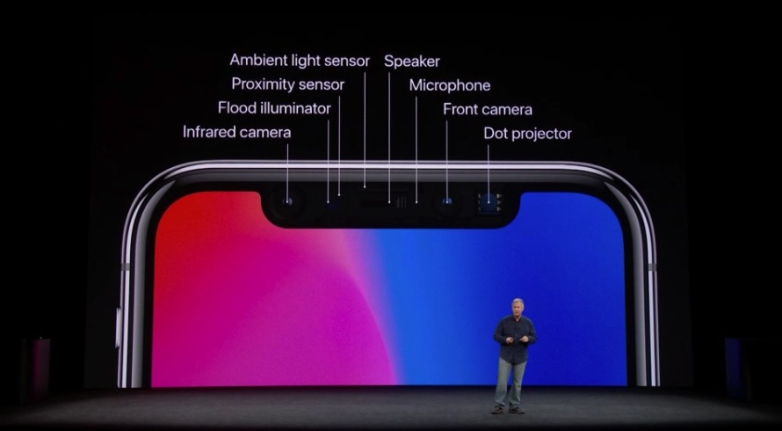
در خیلی از مواقع خاموش و روشن کردن مجدد قابلیت Face ID در آیفون ها منجر به رفع مشکلات عملکردی و باگ های موقت آن ها میشود. بنابراین توصیه میکنیم از این روش هم به عنوان یک راه حل استفاده کنید. برای غیر فعال سازی فیس آیدی آیفون خود کافیست به مسیر زیر بروید:
- وارد منوی Settings آیفون شوید.
- گزینه Face ID & Passcode را انتخاب کنید.
- پسورد آیفون خود را وارد کنید.
- اسلایدر تمام گزینه های مرتبط با فیس آیدی را غیر فعال نمایید.
- در صورت امکان گزینه Other Apps را لمس کنید.
- اسلایدر کنار تمام گزینه های موجود را به حالت غیر فعال منتقل نمایید.
- آیفون خود را ریستارت کنید.
- دوباره وارد مسیر Settings > Face ID & Passcode شوید و رمز عبورتان را وارد کنید.
- اسلایدر کنار گزینه های موجود را مجددا فعال نمایید.
بیشتر بخوانید: تعمیرات موبایل
حالا دوباره عملکرد قابلیت Face ID یا تشخیص چهره را در آیفونتان بررسی کنید. احتمالا مشکل فیس آیدی آیفون برطرف میشود. اگر اینطور نشد باید از راه حل بعدی برای رفع مشکل به وجود آمده استفاده کنید.
قدم سوم: رفع مشکل فیس آیدی آیفون با ریست Face ID
اگر روش های قبلی مشکل Face ID آیفون شما را برطرف نکردند توصیه میکنیم یک مرتبه این قابلیت را ریست کنید و دوباره آن را با چهره خودتان همگام نمایید. ریست Face ID تقریبا در 80 درصد مواقع منجر به رفع مشکلات و باگ هایی میشود که در عملکرد آن به وجود آمدهاند. برای ریست کردن قابلیت فیس آیدی آیفون خود به شرح زیر عمل کنید:
- وارد بخش Settings شوید.
- گزینه Face ID & Passcode را انتخاب نمایید.
- رمز عبورتان را وارد کنید.
- گزینه Reset Face ID را لمس کنید.
- با ریست تنظیمات و اطلاعات فیس آیدی موافقت به عمل آورید.
بدین ترتیب تنظیمات فیس آیدی آیفون کاملا از بین رفته و اصطلاحا ریست میشوند. حالا باید دوباره Face ID آیفون خود را فعال کنید. برای انجام این کار باید مراحل زیر را انجام دهید:
گارانتی رسمی تعمیرات اپل | 02175147 | خیابان جمهوری، نرسیده به پل حافظ، خیابان لاله، پلاک 9 واحد 2
- به بخش Settings بروید.
- گزینه Face ID & Passcode را انتخاب کنید.
- رمز عبورتان را وارد کنید.
- گزینه Set Up Face ID را انتخاب نمایید.
- گزینه Get Started را بزنید.
- آیفون را در فاصله مناسب و حالت های مختلف جلوی صورت خود بگیرید تا دایره اطراف تصویر نشان داده شده سبز رنگ و کامل شود.
بدین ترتیب قابلیت فیس آیدی یا تشخیص چهره آیفون شما دوباره راه اندازی میشود. حالا میتوانید عملکرد Face ID را در گوشی بررسی کنید. به احتمال خیلی زیاد مشکل فیس آیدی آیفون برطرف شده است. اگر اینطور نبود باید از راه حل بعدی استفاده کنید.
قدم چهارم: آپدیت iOS
آپدیت نبودن سیستم عامل iOS آیفون شما هم میتواند منجر به بروز اختلال در عملکرد فیس آیدی شود. بنابراین سعی کنید همیشه جدیدترین نسخه سیستم عامل آی او اس را روی آیفون خود نصب نمایید و اگر آپدیتی برای آن منتشر شده حتما نسبت به دانلود و نصب آن اقدام کنید. برای بررسی وجود دانلود و نصب آن کافیست به شرح زیر عمل کنید:
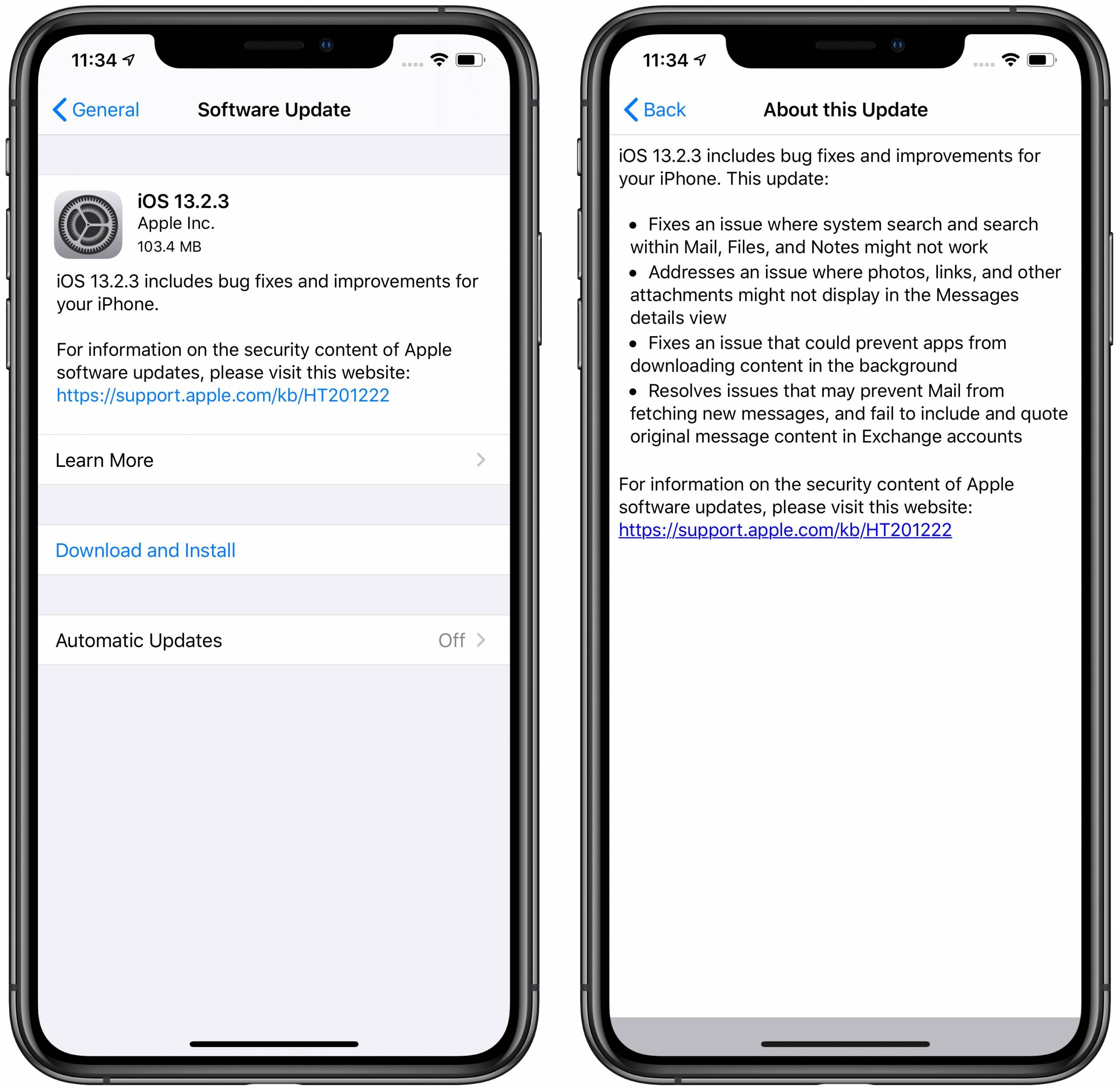
- ابتدا مطمئن شوید که به یک شبکه وای فای مناسب متصل هستید و آیفون شما حداقل 60 درصد شارژ باتری دارد.
- وارد بخش Settings شوید.
- گزینه General را انتخاب کنید.
- گزینه Software Update را انتخاب نمایید.
- گزینه Download & Install را انتخاب کنید و منتظر باشید تا دانلود و نصب آپدیت انجام شود. زمانی که آیفون در حال آپدیت شدن است به هیچ وجه از آن استفاده نکنید و دستگاه را خاموش ننمایید.
بعد از اینکه آپدیت انجام شد، آیفونتان به طور خودکار ریستارت میشود. حالا عملکرد فیس آیدی یا تشخیص چهره را بررسی کنید. اگر مشکل همچنان وجود داشت یک مرتبه دیگر تنظیمات فیس ایدی را ریست نمایید. اگر باز هم مشکلتان برطرف نشد باید از راه حل بعدی برای رفع مشکل فیس آیدی آیفون استفاده به عمل آورید.
بیشتر بخوانید: تعمیر موبایل
قدم پنجم: ریست تمام تنظیمات آیفون
ریست تمام تنظیمات آیفون راه حل بعدی است که توصیه میکنیم از آن استفاده به عمل آورید. انجام این کار سبب میشود که تمام تنظیمات شخصی که روی آیفون اعمال کردهاید حذف شده و به حالت پیش فرض کارخانه بازگردانده شوند. دقت داشته باشید که انجام این کار (Reset All Settings) منجر به پاک شدن اطلاعاتی مثل عکس ها، فیلم ها، برنامه ها و غیره نمیشود. برای انجام این راه حل کافیست به شرح زیر عمل نمایید:
- وارد بخش Settings شوید.
- گزینه General را انتخاب کنید.
- گزینه Reset را انتخاب نمایید.
- گزینه Reset All Settings را انتخاب کنید.
- پسورد خود را وارد نمایید.
- گزینه Reset All Settings را دوباره انتخاب کنید و با انجام این کار موافقت به عمل آورید.
چند دقیقه منتظر باشید تا ریست تنظیمات آیفون انجام شود. بعد از اینکه تنظیم آیفون شما ریست شد باید دوباره قابلیت فیس آیدی را راه اندازی کنید. برای انجام این کار مراحل زیر را طی کنید:
گارانتی رسمی تعمیرات اپل | 02175147 | خیابان جمهوری، نرسیده به پل حافظ، خیابان لاله، پلاک 9 واحد 2
- وارد بخش Settings شوید.
- گزینه Face ID & Passcode را انتخاب کنید.
- رمز عبور آیفون خود را وارد کنید.
- گزینه Set Up Face ID را انتخاب نمایید.
- گزینه Get Started را بزنید.
- آیفون را در حالت و فاصله مناسب جلوی صورتتان بگیرید تا شناسایی چهره شما با موفقیت انجام شود و قابلیت فیس آیدی تایید گردد.
حالا به هوم اسکرین بروید و صفحه نمایش آیفون خود را با فشردن دکمه پاور خاموش کنید. مجددا قابلیت Face ID را تست نمایید. به احتمال خیلی زیاد مشکل فیس آیدی آیفون برطرف خواهد شد. اگر اینطور نشد از راه حل بعدی استفاده کنید.
قدم ششم: ریستور بکاپ قدیمی
اگر بعد از نصب آپدیت های جدید یا انجام تغییرات خاصی در آیفونتان مشکل عملکرد Face ID یا تشخیص چهره نمایان شده، احتمالا با بازگرداندن دستگاه به حالت قبل مشکل برطرف میشود. بنابراین با ریستور کردن یک بکاپ قدیمی میتوانید مشکل فیس آیدی را برطرف سازید. ریستور بکاپ میتواند از طریق آیتیونز (iTunes) یا آیکلود (iCloud) انجام شود اما چون ریستور از آیتیونز محبوبیت بیشتری دارد ما هم به شرح نحوه انجام این کار با استفاده از آیتیونز میپردازیم. بدین منظور کافیست مراحل زیر را طی کنید:
- آیفون خود را با یک کابل مناسب به کامپیوتری متصل کنید که بکاپ آیتیونز در آن ذخیره شده و برنامه آیتیونز هم در آن نصب است.
- برنامه آیتیونز را اجرا کنید و کمی منتظر باشید تا آیفونتان توسط برنامه شناسایی شود.
- روی آیکون مربوط به آیفون خودتان که در گوشه سمت چپ و فوقانی پنجره آیتیونز نمایان شده کلیک کنید.
- روی گزینه Restore کلیک کنید.
- یکی از فایل های بکاپی که میخواهید ریستور شود را از لیست دراپ داون (Drop Down) انتخاب نمایید.
- روی گزینه Restore کلیک کنید.
- کمی منتظر بمانید تا ریستور اطلاعات انجام شود و آیفونتان ریستارت گردد.
پس از ریستور شدن آیفون میتوانید اتصال آن را از کامپیوتر قطع کنید. در صورت نیاز دوباره فیس ایدی یا تشخیص چهره موبایل را راه اندازی نمایید. به احتمال زیاد مشکل فیس آیدی آیفون برطرف شده است. اگر اینطور نبود از راه حل بعدی استفاده کنید.

بیشتر بخوانید: تعمیرات تخصصی آیفون
قدم هفتم: فکتوری ریست آیفون
اگر هیچ یک از روش های قبلی مشکل Face ID آیفون شما را برطرف نکردند باید از آخرین روش نرم افزاری موجود استفاده کنید که مربوط به ریست فکتوری میشود. دقت داشته باشید که با فکتوری ریست کردن آیفون تمام اطلاعات آن از بین خواهند رفت و تنظیمات گوشی به حالت پیش فرض کارخانه باز میگردد. برای انجام فکتوری ریست کافیست به شرح زیر عمل کنید:
- وارد بخش Settings شوید.
- گزینه General را انتخاب کنید.
- گزینه Reset را انتخاب نمایید.
- گزینه Reset all Content & Settings را انتخاب کنید.
- پسورد خود را وارد نمایید.
- گزینه Reset All Content & Settings را انتخاب و انجام فکتوری ریست را تایید کنید.
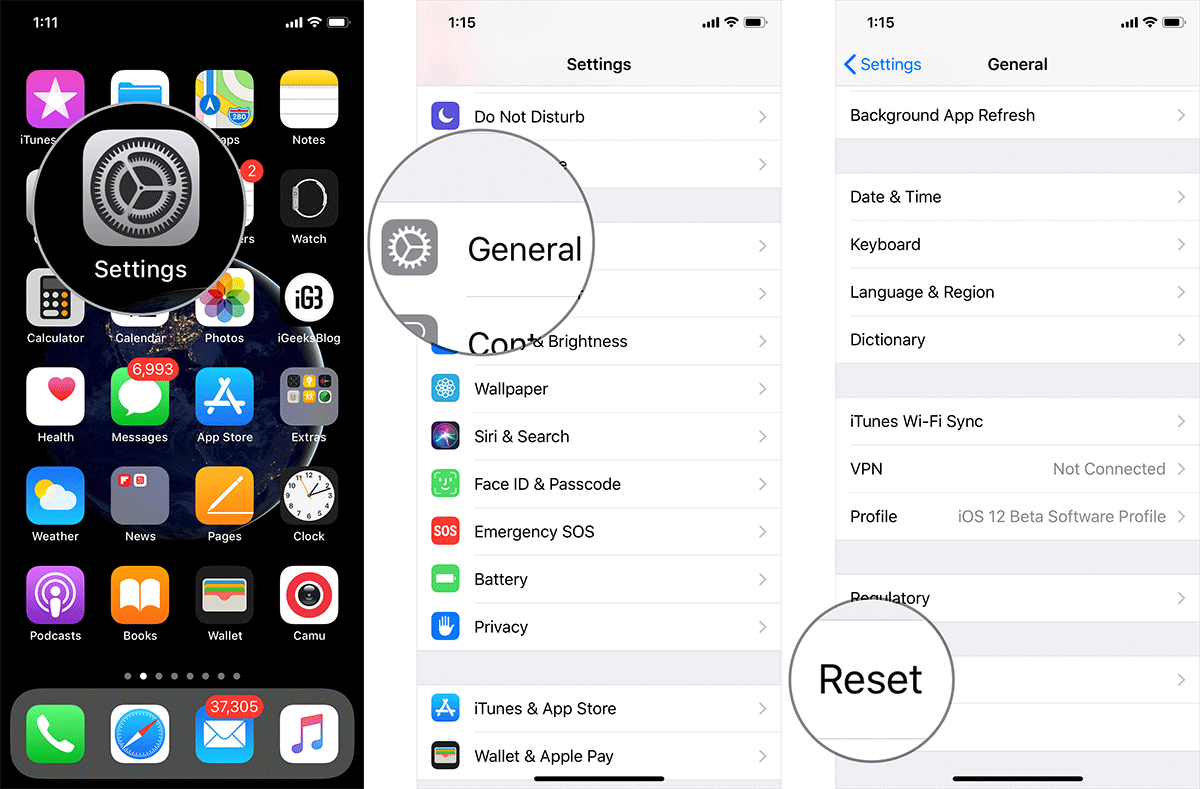
کمی منتظر باشید تا فکتوری ریست آیفون انجام شود. بعد از فکتوری ریست گوشی به طور خودکار ریستارت میشود و با مراحل راه اندازی اولیه رو به رو خواهید شد. مراحل راه اندازی اولیه دستگاه را طی کنید و فیس ایدی را در آن فعال نمایید. عملکرد Face ID را مورد بررسی قرار دهید. به احتمال خیلی زیاد مشکل فیس آیدی آیفون برطرف شده است. اگر اینطور نشد باید از آخرین راه حل موجود استفاده کنید که در بخش بعد به شرح آن میپردازیم.
قدم هشتم: تعمیر سخت افزاری و رفع مشکل فیس آیدی آیفون
اگر هیچ کدام از روش های فوق منجر به برطرف شدن مشکل Face ID آیفون شما نشدند مطمئنا مشکل از بخش سخت افزاری گوشی شماست و باید برای انجام تعمیرات آیفون وارد عمل شوید. برای انجام این تعمیر میتوانید از سرویس موبایل کمک استفاده کنید. در موبایل کمک تعمیرات تخصصی آیفون از قبیل تعمیر Face ID با استفاده از مدرن ترین تجهیزات روز دنیا انجام میشود و تعمیرات صورت گرفته مشمول گارانتی خواهد بود. برای کسب اطلاعات بیشتر در مورد خدمات موبایل کمک و مشاوره رایگان با شماره 02175147 تماس حاصل کنید. برای ثبت سفارش تعمیرات به صورت آنلاین هم میتوانید درخواست خود را به پر کردن فرم سفارش آنلاین تعمیرات موبایل به ثبت برسانید.
گارانتی رسمی تعمیرات اپل | 02175147 | خیابان جمهوری، نرسیده به پل حافظ، خیابان لاله، پلاک 9 واحد 2
جمعبندی
همانطور که مشاهده کردید در این مقاله به معرفی 8 راه حلی پرداختیم که با استفاده از آن ها قادر به رفع مشکل فیس آیدی یا تشخیص چهره آیفون خواهید بود. هفت مورد از راه حل هایی که معرفی کردیم مربوط به روش های نرم افزاری میشوند و روش آخر مربوط به روش سخت افزاری خواهد بود. اگر تنها راه حل رفع مشکل آیفونتان تعمیر سخت افزاری است، توصیه میکنیم برای اطمینان از کیفیت تعمیرات و بهرهمندی از ضمانت سرویس موبایل کمک را مورد استفاده قرار دهید.
همچنین در صورت نیاز به خرید موبایل می توانید به سایت موبایل کمک مراجعه کنید.
بیشتر بخوانید: